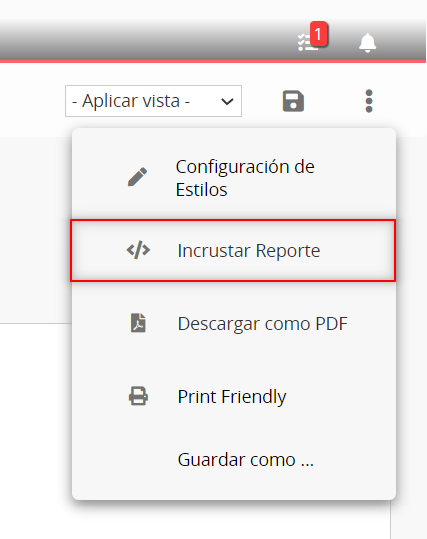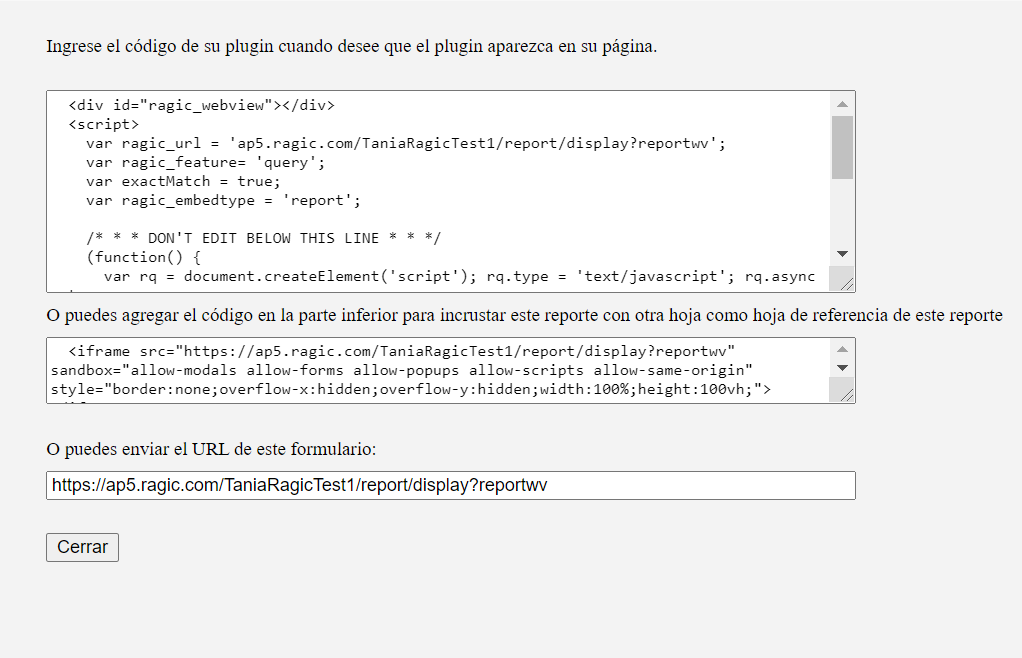Puedes encontrar la sección Reportes en la parte derecha de tu página de listado o crear reportes desde la pestaña Reportes.
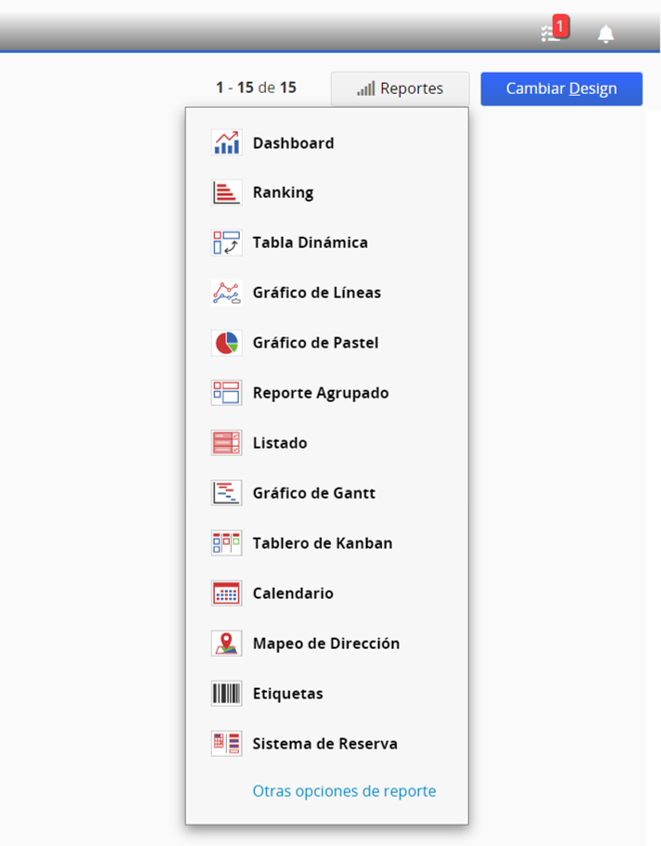
La pestaña Reportes mostrará los reportes que hayas guardado, también tiene la opción de crear nuevos reportes en tu cuenta.
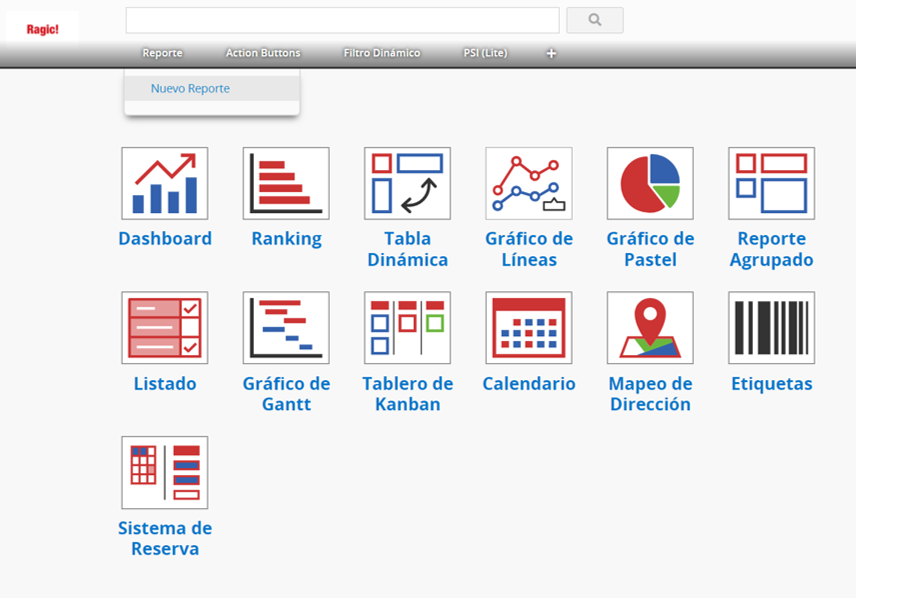
Ragic puede analizar tus datos para generar un reporte ranking con campos numéricos de tu base de datos. Solo configura el campo y los valores a ordenar, y Ragic automáticamente calculará las diferencias en total, por período de tiempo y porcentaje. Además, también puedes generar un gráfico de pastel.
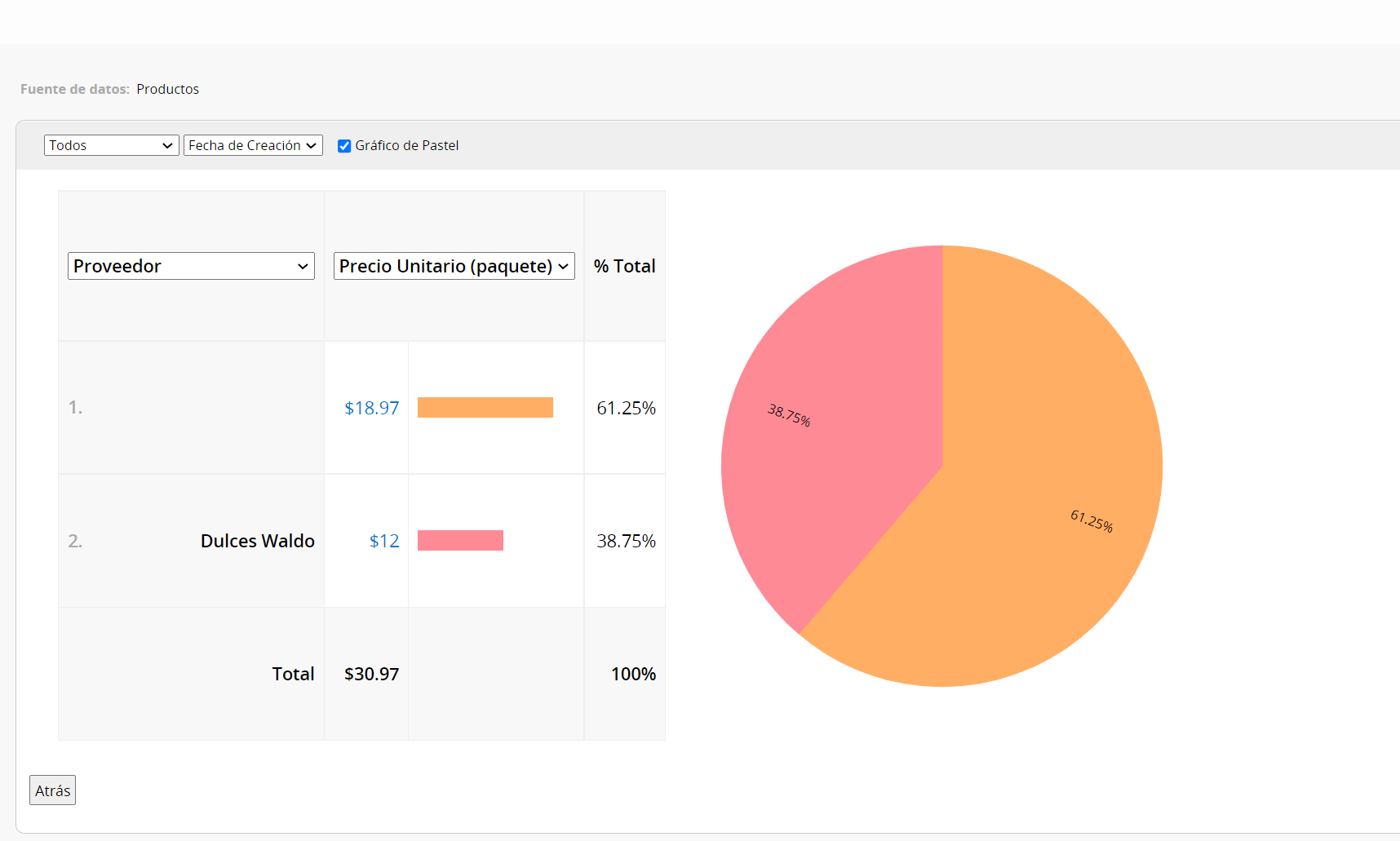
Puedes hacer clic en el valor numérico o en el gráfico de pastel del reporte ranking para ver los registros usados para analizar el valor.
A continuación, se muestran las configuraciones disponibles para tu reporte ranking.
| Opción | Descripción | Tipo |
|---|---|---|
| Rango de Fecha | Elige un mes como rango de fecha. También tienes la opción de elegir “Todos”. | Opcional |
| Campo Fecha | Elige un campo fecha de tu hoja para que Ragic lo analice. | Obligatorio |
| Campo Clasificación | Elige un campo que Ragic pueda clasificar según los valores. | Obligatorio |
| Campo Valor | Elige un campo numérico para ser analizado en conjunto con los valores del campo clasificación. Ragic te mostrará el total y los cambios comparados con el período de tiempo anterior. | Obligatorio |
Si generas el mismo reporte Ranking con frecuencia, puedes guardar tu reporte al hacer clic en el botón Guardar en la parte derecha al generar tu reporte.
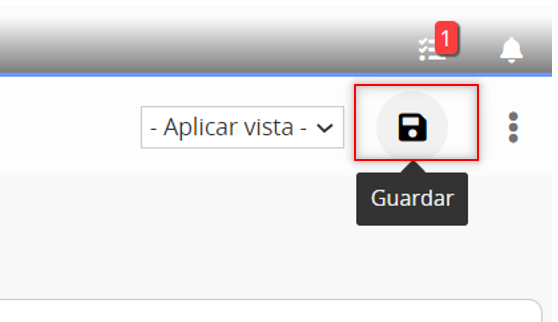
También puedes guardarlo como documento PDF o imprimir tu reporte al hacer clic en el ícono de la derecha.
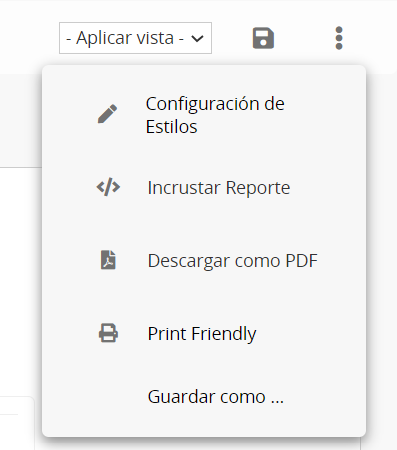
Si deseas ocultar el borde del reporte al imprimir, puedes deseleccionar la opción “Mostrar el borde el contenido del reporte” en la parte derecha.
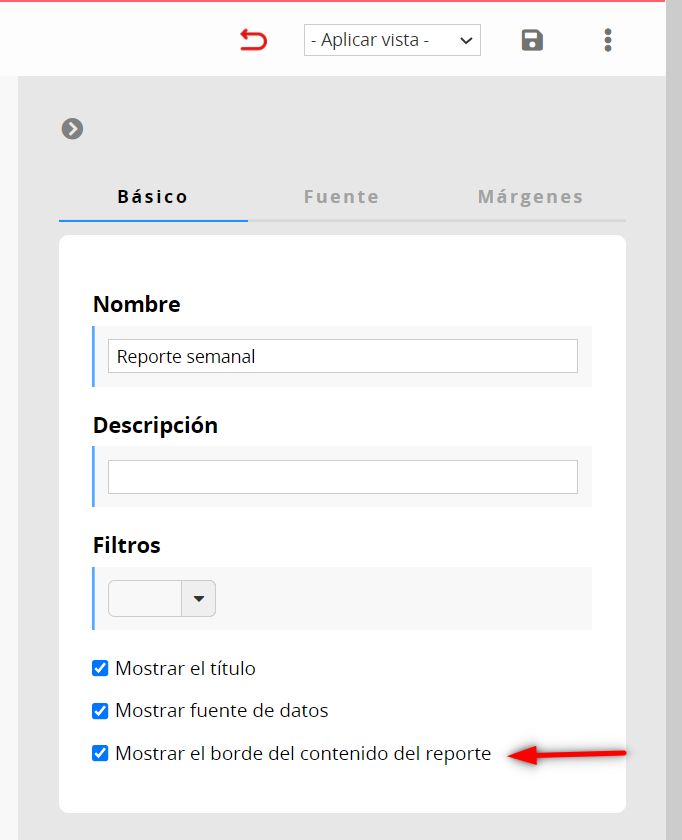
Puedes ver los reportes guardados bajo la pestaña Reportes para un acceso fácil.
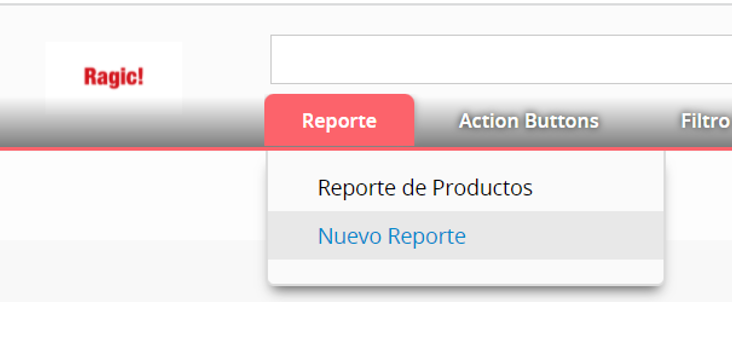
Tu reporte será generado según el filtro que hayas aplicado, pero también puedes generar reportes con ciertas vistas compartidas para mostrar resultados de datos filtrados con un criterio diferente.
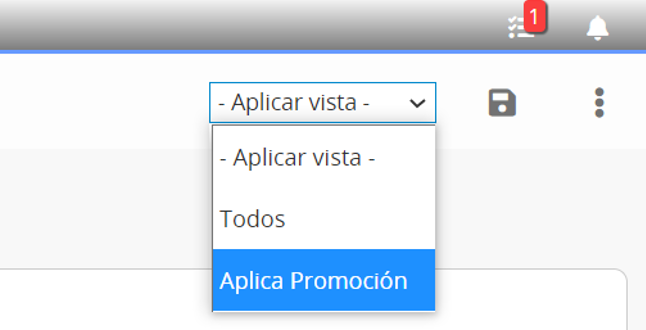
Si has aplicado una vista fija el reporte mostrará los resultados según la vista.
Las aplicaciones Ragic te permiten incrustar reportes en tu sitio web. Además, puedes compartir los reportes como enlaces independientes.
Puedes encontrar la herramienta incrustar al hacer clic en la opción Incrustar Reporte de la parte superior derecha de cualquier reporte.